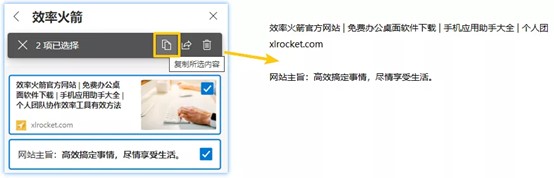“集锦“可以让我们可以分组收藏网站,并一次批量打开,特别适合快速恢复上次的工作场景,或者,更深入一点,我们可以把几套熟悉的工作流程分组收藏下来,按需点开。
添加网页收藏分组
打开 Edge 浏览器,点击右上角“+”的按钮,即可开启“集锦”。
开启了“集锦”面板后,我们就可以往其中添加 新的收藏分组了。每个分组可以包含多个网页书签和备注记事。
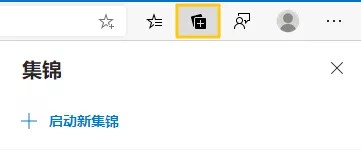
我们可以把不同目的或场景的网页书签分组收藏起来。每个收藏分组会展现头几个网页的缩略图片。
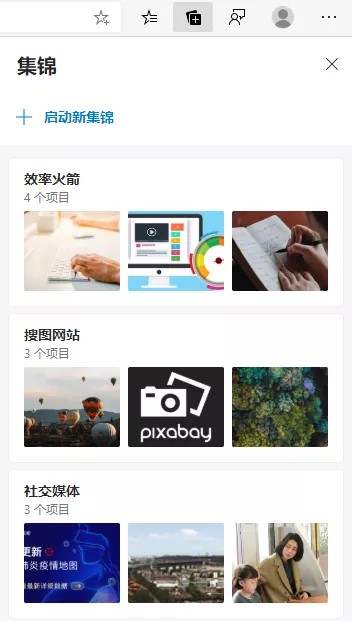
附加便签备注
点击右侧“便签”按钮就能记下我们的想法。
如果工作到一半,下次接着干时,很适合把临时备注和网页书签一起保存下来。方便下次恢复打开时可以看到。
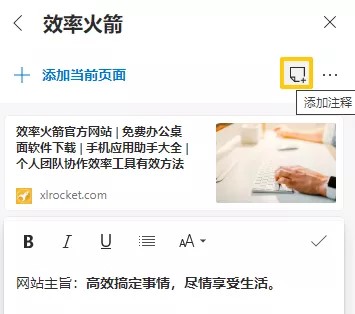
一键打开一组页面
实际工作中,如果我们想要快速恢复一组页面,只要选中那个分组然后就能一键打开了一组了。非常方便!
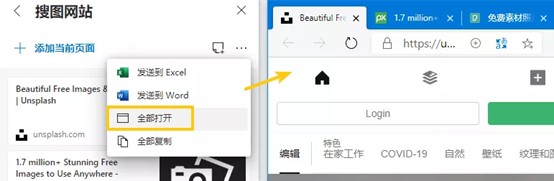
导出功能
如果需要导出收藏的清单,更加实用的方法是:
选择要导出的网站(或便签),点击菜单里的“复制”,然后就能在系统剪贴板里,以纯文本形式获得网站名称链接,以及备忘文本了。